 电子税务局操作手册Word下载.docx
电子税务局操作手册Word下载.docx
- 文档编号:19553511
- 上传时间:2023-01-07
- 格式:DOCX
- 页数:24
- 大小:1.41MB
电子税务局操作手册Word下载.docx
《电子税务局操作手册Word下载.docx》由会员分享,可在线阅读,更多相关《电子税务局操作手册Word下载.docx(24页珍藏版)》请在冰豆网上搜索。
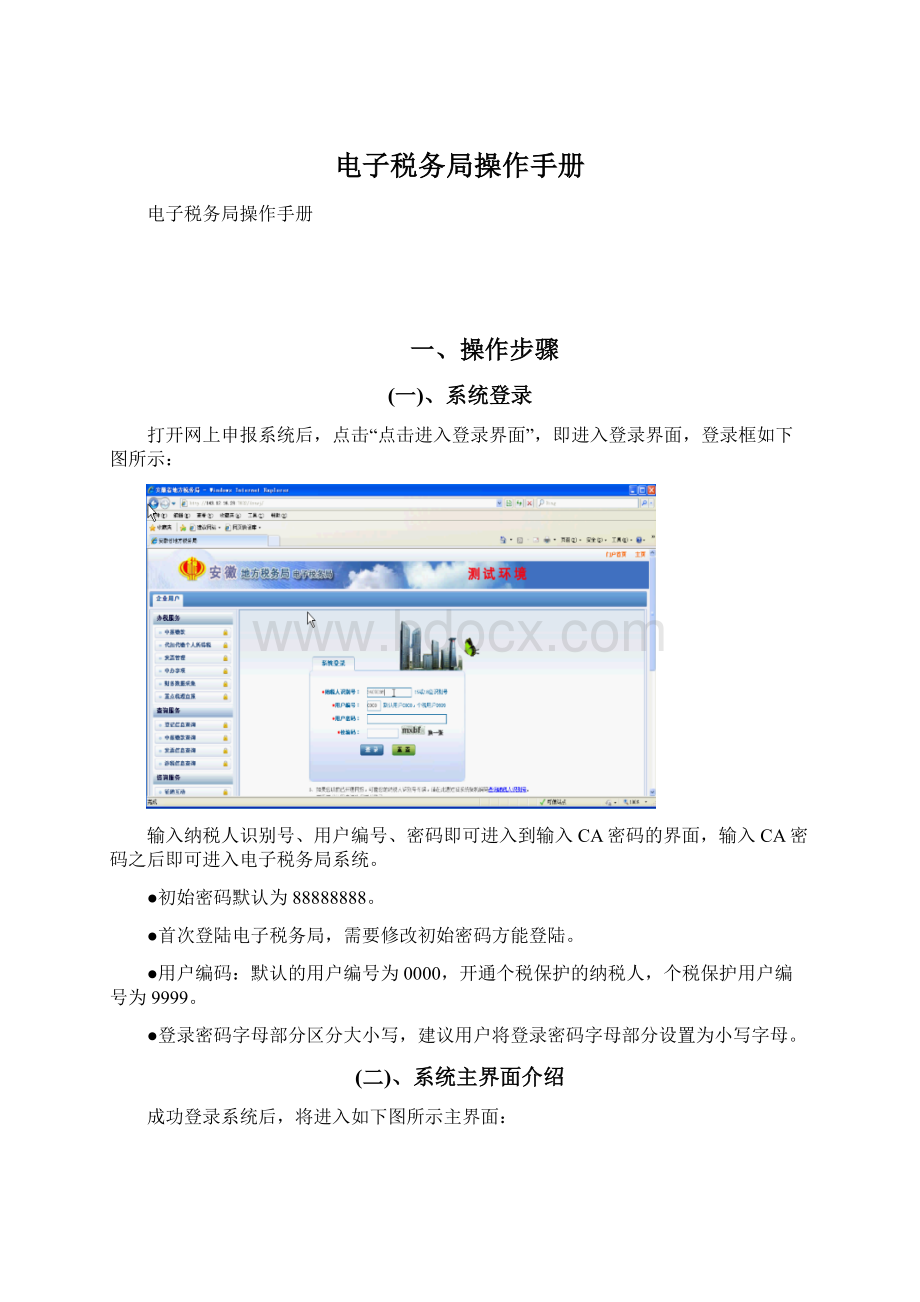
点击其他申报信息中的“综合申报表”,选择正确的税种所属期,点击“确定”,即进入到综合申报表的申报界面,如下图所示:
综合申报界面分为“已申报信息”和“综合申报信息”两部分。
“已申报信息”显示的是您之前在综合申报表中申报过的信息,需仔细查看以防止重复申报,同时可点击“修改”对相应的申报数据进行修改。
“综合申报信息”显示的是您的税种登记信息中所有属于综合申报范围的税种,可通过勾选选择需申报的税种,输入计税依据,单击空白处,系统可自动计算出应纳税额,点击“正式申报”,系统将提示“申报成功”,并返回本次申报的应税凭证号。
此时可点击“缴款”进入税费缴纳界面,也可点击“查看申报情况”,确认申报信息是否正确,如不正确,可点击“修改”修改申报数据,或者点击“作废”删除申报数据重新申报。
如申报信息准确无误,可点击“打印”,在确认电脑连接打印机的情况下将申报数据打印出来。
(3)、企业所得税申报、生产经营所得个人所得税申报(以企业所得税月季报为例,生产经营所得个人所得税申报类似)
点击其他申报信息中的“企业所得税月季报”,选择正确的税种所属期,点击“确定”,将进入到企业所得税月季报的申报界面,如下图所示:
填写相关数据,如收入、成本、利润等,单击空白处,系统可自动计算出应纳税额,点击“正式申报”,系统将提示“申报成功”,并返回本次申报的应税凭证号。
●企业所得税只能填写累计数据,不能填写本期数据。
●企业所得税年报申报类似于月季报操作,依序填写主表及各附表即可。
●企业所得税业务往来报告表类似于月季报操作,按照系统提示逐一填写即可。
(4)、项目申报(以建安项目申报为例,房产项目申报、土地增值税申报类似)
点击其他申报信息中的“建安项目申报表”,将进入到建安项目申报表的申报界面,如下图所示:
选择项目所属期,点击“查询项目”,系统会自动提取出项目信息,点击“申报”,系统将提取出项目相关的税种信息,点击“保存申报”,系统将提示“申报成功”,并返回本次申报的应税凭证号。
此时可点击“缴款”进入税费缴纳界面,也可点击“查看申报情况”,点击“明细”确认申报信息是否正确,如正确,点击“返回”,如不正确,可点击“作废”删除申报数据重新申报。
●项目申报前必需先进行相关项目的登记。
●如当前所属期内无项目登记,只能进行零申报,需勾选“连续零申报”,才可提取税种,进行申报操作。
●如当前所属期内有项目登记,但暂时无税款需申报,可点击“零申报”,进入申报界面进行零申报操作。
(5)代扣代缴申报表、纳税评估申报表、委托代征税款申报表(以代扣代缴申报表为例,纳税评估申报表、委托代征税款申报表类似)
点击其他申报信息中的“代扣代缴申报表”,选择正确的税种所属期,点击“查询”,将进入到代扣代缴申报表的申报界面,如下图所示:
填写计税金额,单击空白处,系统可自动计算出应扣缴税额,点击“正式申报”,系统将提示“申报成功”,并返回本次申报的应税凭证号。
●纳税评估申报表需填写“个案编号”方可申报成功。
(6)、社保费申报
通过系统左边的功能菜单区,点击“申报缴款”中的“社保费申报”,输入所属期,点击“查询”,将出现如下图所示申报界面:
勾选需申报的费种,点击“正式申报”,系统将提示“申报成功”,并返回本次申报的应税凭证号。
●目前铜陵市社保费均是核定申报,不需要用户输入数据,直接点击“正式申报”即可申报成功。
●若其他地市有用户为“自行申报”方式,需勾选费种,输入人数、基数等相关信息,单击空白处自动计算出应纳费金,再点击“正式申报”。
2、税费缴纳
通过系统左边的功能菜单区,点击“申报缴款”中的“税费缴纳”,将出现如下图所示缴纳界面:
勾选需缴纳的税款,勾选银行,点击“缴款”即可进行缴纳操作。
系统会提示是否确认缴纳,点击“确定”,系统会提示“缴纳成功”,并返回本次缴纳税款的系统税票号码。
此时可点击“继续缴款”缴纳其余未缴纳的税款,或者点击“查看缴款情况”查询所有的已缴款信息,并通过勾选系统税票号码选择某张税票,点击“打印缴款回执”打印缴纳数据,或者直接点击“打印缴款清单”将本次缴纳数据打印出来。
3、税费缴纳重扣款
在税款缴纳操作的时候如果出现缴款通道异常,税款就会被锁定。
被锁定的税款在税费缴纳当中将不会被提取出来,纳税户可以到“状态不明税款查询”当中去查看,如下图:
发生锁定以后,需要隔一天联系扣款银行确定此项税款是否划出,如果没有划款成功,联系税管员做解锁处理,处理好的税款会在“税费缴纳重扣款”扣款模块被提取出来,纳税户确定款项后点击“保存”,如图:
再点击“税费缴纳”,缴纳解锁后的数据。
4、代扣代缴个人所得税
(1)、扣缴个税汇总申报
通过系统左边的功能菜单区,点击“代扣代缴个人所得税”中的“扣缴个税汇总申报”,将出现如下图所示界面:
点击“增加”,输入相应数据,单击空白处,系统会自动计算出应纳税额,点击申报,系统将提示“申报成功”,并返回本次申报的应税凭证号。
●个人所得税的税率由系统根据“平均所得额”的值自动确定,无法填写或更改。
●可通过修改人数实现“倒算”功能。
(2)、个税明细信息上传下载(适用于个税明细申报用户)
通过系统左边的功能菜单区,点击“代扣代缴个人所得税”中的“个税明细信息上传下载”,点击“个税明细上传”,将出现如下图所示界面:
个税明细上传界面分为“个税明细上传”和“个税明细上传记录”两部分。
在个税明细上传模块点击“浏览”,选择需上传的文件,再点击“确定上传”,系统会提示“上传成功”。
此时可点击“个税明细上传记录”模块的“查询”来查看自己上传成功的数据。
个税明细下载模块则是用于下载反馈信息,根据系统提示进行操作即可。
5、发票管理
(1)、定额发票验销
通过系统左边的功能菜单区,点击“发票管理”中的“定额发票验销”,将出现如下图所示定额发票验销界面:
勾选需要验销的发票,点击“验销”按钮保存数据。
(3)、发票查询
通过系统左边的功能菜单区,点击“发票管理”中的“发票查询”,将出现如下图所示界面:
图表四38发票查询
点击各个查询链接将打开相应查询界面。
●此功能模块也可以从“查询服务”中的“发票信息查询”进入。
(4)、发票开具信息上传
通过系统左边的功能菜单区,点击“发票管理”中的“发票开具信息上传”,点击“普通发票汇总信息预报验”,将出现如下图所示界面:
点击下一步,进入普通发票汇总预报验主操作界面。
如下图所示:
选择好模板导入类型,点击“浏览”,选中填好的模板,点击上传数据,则会带出发票汇总信息。
点击“提交”,系统会提示“提交成功”,并返回一个发票票种核定文书凭证序号。
凭借此凭证序号,可以到所属税务机关办理相关的发票报验后续业务。
6、申办事项
(1)、纳税证明开具
通过系统左边的功能菜单区,点击“申办事项”中的“纳税证明开具”,将出现如下图所示界面:
选择税款统计期起止等查询条件,点击“查询”,系统将进入纳税证明开具界面。
点击“开具”,即可完成纳税证明自主开具业务。
(2)、涉税事项(业务)申请(以外出经营活动税收管理证明开具预申请为例,税务登记注销预申请类似)
通过系统左边的功能菜单区,点击“申办事项”中的“涉税事项(业务)申请”,点击“外出经营活动税收管理证明开具预申请”,将出现如下图所示界面:
点击“下一步”,系统进入外出经营活动税收管理证明开具预申请主页面,如下图所示:
按照实际情况输入预申请信息,点击右上角的“增加”或者“删除”按钮,可以增加或者删除相应的应税劳务或者销售货物。
点击“提交”,即可完成外出经营活动税收管理证明开具的预申请。
系统提示“提交成功”,并返回相应的文书凭证序号。
凭借此文书凭证序号,可以在所属的税务机关完成外出经营预申请的相关后续业务。
(3)、申报事项查询
通过系统左边的功能菜单区,点击“申办事项”中的“申办事项查询”,将出现如下图所示界面:
选择好查询条件,点击“查询”,系统即可查询到相关事项的办理环节。
(4)、涉税事项查询
选择好查询条件,点击“查询”,系统将显示所查询业务流程所需提交的资料,以及这些资料是否为必备资料,如下图所示:
7、重点税源直报
通过系统左边的功能菜单区,点击“重点税源直报”,系统将进入重点税源直报界面,如下图所示:
选择相应的文件类别,点击“浏览”,选中需要上传的申报附件,点击“上传”,系统会提示“提交成功”,即可完成重点税源直报。
8、财务数据采集
(1)、财务报表填报
通过系统左边的功能菜单区,点击“财务数据采集”中的“财务报表填报”,将出现如下图所示界面:
选择所属期,完整填写填报人基本信息以及财务主管基本信息之后,单击“确定”,将出现如下图所示界面:
此时可点击“填报”,打开相应的报表,逐一填写好报表所需数据后,点击“保存”,系统会提示“保存成功”,点击“返回”。
待两张报表都填写完整后,点击“正式申报”,系统会提示“申报成功”,并返回一个网站凭证序号。
此时可点击“查看”,勾选相应的网站凭证序号,点击“修改”修改已申报成功的报表数据,或者点击“作废”删除已申报成功的报表。
●同一所属期内,财务报表只允许申报一次。
●申报错的财务报表,可在财务报表管理模块进行修改或作废。
(2)、财务报表管理
通过系统左边的功能菜单区,点击“财务数据采集”中的“财务报表管理”,将出现如下图所示界面:
选择好相应的条件后点击“查询”,即可显示出该所属期内申报成功的财务报表,勾选相应的网站凭证序号,点击“修改”即可修改已申报成功的报表数据,或者点击“作废”删除已申报成功的报表。
(三)、查询服务
1、登记信息查询
通过系统左边的功能菜单区,点击“登记信息查询”,将出现如下图所示界面:
用户只需要点击相应查询即可链接到相关的查询界面,以“总体信息查询”为例,税务登记查询,税种登记查询、变更信息查询等均类似。
点击总体信息查询,将出现如下图所示界面:
系统会详细显示出纳税人相关的总体信息,包括基本信息,税款缴纳状况等等。
2、申报缴款查询
通过系统左边的功能菜单区,点击“申报缴款查询”,将出现如下图所示界面:
用户只需要点击想要查询的申报缴款信息即可链接到相关的查询界面,以“未缴款信息查询”为例,未申报信息查询,已申报信息查询、汇总缴款信息查询等均类似。
点击未缴款信息查询,将出现如下图所示界面:
此时用户可勾选凭证序号,点击“缴款”将未缴纳的税款进行缴纳操作。
3、发票信息查询
通过系统左边的功能菜单区,点击“发票信息查询”,将出现如下图所示界面:
用户只需要点击想要查询的发票信息即可链接到相关的查询界面,并可在查询到的界面点击“打印”,在确保电脑连接打印机的前提下将相关信息打印出来。
4、涉税信息查询
通过系统左边的功能菜单区,点击“涉税信息查询”,将出现如下图所示界面:
用户只需要点击想要查询的涉税信息即可链接到相关的查询界面,并可在查询到的界面点击“打印”,在确保电脑连接打印机的前提下将相关信息打印出来。
(四)、咨询服务
1、征纳互动
“征纳互动”模块当中,企业用户即可以查询到由地税局端发送的信息通知,也可以将自己遇到的问题上传到局端。
通过系统左边的功能菜单区,点击“征纳互动”,将出现如下图所示界面:
征纳互动界面分为查询和发表两个部分,查询部分通过输入关键字,选择发表时间区间,点击“查询”即可查看到之前发表过的主题以及地税局端相关的回复。
发表部分需要用户详细填写咨询的问题,如有附件,需点击“浏览”选择相关附件,再点击“发表主题”,系统会提示“发表成功”即可发送成功。
●用户在上传疑问的时候,要注意有一个咨询类别,选择相应的咨询类别也助于局端给予及时的回答。
2、12366纳税服务热线
此功能模块主要是提供企业用户查询涉税信息、发票真伪的查询、政策法规的查询、以及车船税纳税情况查询。
通过系统左边的功能菜单区,点击“12366纳税服务热线”,将出现如下图所示界面:
用户只需要点击想要咨询的信息即可链接到相关的网页。
3、纳税辅导
类似于12399纳税服务热线,不再赘述。
4、下载专区
通过系统左边的功能菜单区,点击“下载专区”,将出现如下图所示界面:
用户可通过点击相应的下载链接下载涉税的相关软件以及各类涉税文书。
(五)、管理服务
1、登录管理
登录管理模块主要提供用户修改登录密码的功能,通过系统左边的功能菜单区,点击“登录管理”中的“登录密码修改”,将出现如下图所示界面:
输入原始密码和新密码后,点击确定,即可修改登录密码。
●登录密码必需为数字和字母的组合,且必需为8位以上(包括8位)。
●登录密码区分大小写。
2、组织管理
(1)、组织机构管理
通过系统左边的功能菜单区,点击“组织管理”中的“组织机构管理”,将出现如下图所示界面:
选中企业名称,点击“增加子级节点”,将为企业增加一个子级借点,如增加一个财务部,如下图所示:
鼠标移动到子级节点上,将出现“修改”和“删除”两个功能按钮,用户可通过点击“修改”修改子级节点名称,或者通过点击“删除”删除此节点。
单击子级节点,点击“增加同级节点”,可再增加一个与此节点同级的节点。
●根节点不可增加同级节点。
(2)、用户管理
通过系统左边的功能菜单区,点击“组织管理”中的“用户管理”,将出现如下图所示界面:
选择好查询条件,点击“查询”即可查询到符合条件的用户。
此时可点击“增加”,为企业增加新用户,或者点击“修改”,修改已有用户的信息,或者点击“删除”,删除已有用户。
对于已有的信息无误的用户,可点击“权限设置”,为用户设置相应的权限,或者点击“密码重置”,将用户的登录密码初始化。
二、常见问题解答
(一)、登录问题
1.点击登录提示“您还未开通电子税务局功能,请到服务厅办理”
解答:
此提示需要联系税管员到核心征管系统去处理。
2.点击登录提示“如果您以前已开通网报,可能您的纳税人识别号有误,请重新输入登录信息”
这个提示说明操作人员输入的纳税人识别号有误,可核实后再输入。
如果多次输入不成功,可以点击下方的“查询纳税人识别号”,在弹出的窗口当中输入15位的微机编码查询到对应的纳税人识别号。
3.点击登录提示“纳税人识别号,用户编码或用户密码错误”
此提示一般都是纳税人的用户密码输入有误,密码里面的字母是需要区分大小写的,请仔细核对。
4.点击登录提示“当前证书与用户绑定证书不一致,不能登录”
此提示表明在地税局的核心征管系统当中为此纳税户识别号绑定的证书有误,需要联系管理员核对证书ID号与企业名称是否一致。
5.点击登录以后提示“加载ukey失败,请检查ukey是否插入,密码是否正确”
此错误提示可能是由三种原因造成的:
首先,是介质棒的驱动没有安装好,造成电脑无法识别介质棒,将ca驱动重新安装即可解决问题。
其次,介质棒没有正常插入电脑,电脑识别不到介质棒的信息,介质棒换接口插入电脑即可。
最后,ca密码输入有误,核实ca密码重新输入即可。
(二)、纳税申报
1.在主页的未申报信息当中并没有看到本月企业所需要申报的全部税种。
。
点击电子税务局的主界面左侧的菜单申报缴款后的纳税申报,进入到申报的主界面,查看是否有自己需要申报的税种,如果仍然无法找到,联系地税局的管理人员添加税种后再申报。
2.据实预缴类型的用户在填写企业所得税预缴报表时,填写好以后,
本期实际应补(退)所得税额显示数据为零,但纳税户本期应预缴的金额并不应该为零。
此类型的企业所得税的报表当中需要填写的栏目为“累计金额”栏,实际需要填写的收入,成本等项目应该是从1月到本次税款所属期的末月的累计值,而不单只是本税款所属期内的发生值。
3.在企业所得税预缴的申报界面,点击“确定”以后提示:
“该纳税人前一个所属期预缴申报表未申报,请先申报前一所属时期预缴申报表!
”无法获取企业所得税表格,无法填报。
纳税户需要将本年度的前几个所属期的企业所得税预缴报表补齐,如果不需要缴纳税款,直接进行零申报,然后再报本所属期的税款。
4.重复申报或者申报错误如何去修改。
申报成功以后,可以到“已申报信息查询”当中去查询申报成功的信息,如果有重复申报的税款,可以点击“作废”来删除一笔申报数据,如果是申报金额有错,可以通过点击“修改”来修改计税依据,重新点击“正式申报”并申报成功以后,将产生正确的申报数据。
5.修改申报数据并重新申报成功以后为什么申报表当中只剩下修改过的那个税种,首次一起申报但是并未修改计税依据的同一张报表上的其他税种均消失。
当修改申报表的时候,同一张申报表上的税种都是被默认勾选上的,不能手动去除前面的勾选,如果纳税户只勾选上需要修改的税种,那么其他税种的申报将被认为是自动取消,不再留下它们的申报信息,用户需重新申报这些税种。
6.进入企业所得税预缴申报界面的时候,点击“确定”提示“该期已有申报过的数据”,不能再进行所选时间内的预缴报表的申报。
解答:
只要申报的企业所得税税款没有缴纳过,可以到“申报缴款查询”下的“已申报信息查询”当中,查询到这笔申报数据进行修改或者作废的操作,如果作废了申报表,就需要到企业所得税预缴的申报界面重新申报。
(三)、税费缴纳
1.在税费缴纳的主页面,没有可供选择的银行信息。
需要联系税管员查验纳税户的三方协议的信息,一般三方协议不存在或者协议没有通过验证都可能会出现这种情况。
2.在缴纳的时候点击“确定”以后,提示“抱歉,目前网络繁忙,请稍候重新连接。
(空指针)”在未缴款信息中不再出现这笔款项,用户不能再尝试缴纳。
这笔款项可以到“状态不明税款查询”当中去查询到,纳税户需要隔一天查询银行账户,确认款项是否扣除,如果确认没有扣款成功,联系税管员进行解锁处理。
再到电子税务局的“申报缴款”当中的“税费缴纳重扣款”界面中,可以提取到解锁后的税款,点击“保存”。
3.在缴纳的时候点击“确定”以后,提示:
“F02与国库通讯失败!
”
同问题2
4.在缴纳的时候点击“确定”以后,提示:
“缴纳失败,返回状态不明”
5.在缴纳的时候点击“确定”以后,提示:
“帐户未签约”
这是因为纳税户由于地址变更,同时变更了税务机关,地税局为其办理了迁入和迁出,但是没有重新签订三方协议造成的,需要到地税局和银行重新签订并验证三方协议即可。
6.缴纳的时候提示“账户不允许透支”或者“账户余额不足”
这个提示明确标识该纳税户可供扣款的账户上余额不足,需要充足金额以后,到税费缴纳的模块重新缴款。
7.缴款的时候提示“缴纳失败,**税种,预算科目代码不存在或参数状态错”或者“缴纳失败,**税种,共享参数表中无此预算科目”或者“缴纳失败,**税种,预算级次错误”
这些提示表示所显示的税种的税种鉴定有误,需要联系税管员检查修改,如果当次缴纳的税种全部没有成功,税种鉴定修改正确后,纳税户可自行将原来的申报数据作废然后重新申报缴纳。
如果当次缴纳的税款部分已经成功缴纳,那么税种鉴定修改正确后,需要税管员联系征管科管理员到调账凭证模块将税种鉴定有误的税款全部清零,然后纳税户重新申报缴纳。
8.在缴纳的时候点击“确定”以后,提示:
“帐号与户名不符”
此提示一般表明三方协议当中的企业名称与纳税人在银行的扣款账户对应的企业名称不一致,可以联系税管员检查三方协议当中的企业名称与银行中开户时所对应帐号的企业名称是否相符,一般是以税务登记证上的名称为标准,不一致的需要修改。
9.在缴纳的时候点击“确定”以后,提示:
“交易处理失败”
此提示表明缴款的时候银行系统不稳定,纳税户可换一个时间段重新进行缴纳税款的操作。
- 配套讲稿:
如PPT文件的首页显示word图标,表示该PPT已包含配套word讲稿。双击word图标可打开word文档。
- 特殊限制:
部分文档作品中含有的国旗、国徽等图片,仅作为作品整体效果示例展示,禁止商用。设计者仅对作品中独创性部分享有著作权。
- 关 键 词:
- 电子 税务局 操作手册
 冰豆网所有资源均是用户自行上传分享,仅供网友学习交流,未经上传用户书面授权,请勿作他用。
冰豆网所有资源均是用户自行上传分享,仅供网友学习交流,未经上传用户书面授权,请勿作他用。


 铝散热器项目年度预算报告.docx
铝散热器项目年度预算报告.docx
